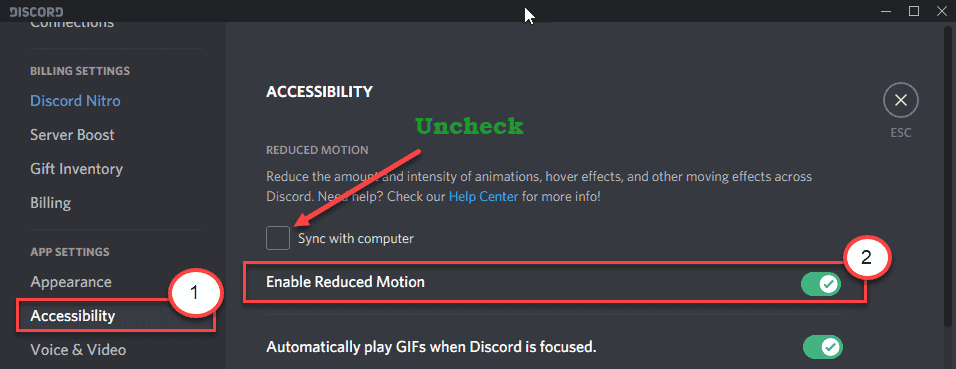- Većina kodova pogrešaka Valorant uzrokovana je problemima s poslužiteljem i vezom.
- Brzo ponovno pokretanje Valorant klijenta može popraviti većinu pogrešaka jer se većina promjena na njemu vrši tijekom ažuriranja.
- TPM 2.0 i Secure Boot neophodni su za igranje Valoranta na Windows 11.

xINSTALIRAJTE KLIKOM NA DATOTEKU ZA PREUZIMANJE
- Preuzmite alat za popravak računala Restoro koji dolazi s patentiranim tehnologijama (dostupan patent ovdje).
- Klik Započni skeniranje pronaći pokvarene datoteke koje uzrokuju probleme.
- Klik Popravi sve da biste riješili probleme koji utječu na sigurnost i performanse vašeg računala.
- Restoro je preuzeo 0 čitatelji ovog mjeseca.
Gotovo je neizbježno da igrači naiđu na jedan ili dva Valorant koda pogreške u uzroku igranja.
Također, alarmantna je stopa kojom se igrači žale na pogreške. Stoga smo shvatili da se Valorant pogreške šire izvan onih popularnih.
Te se pogreške često javljaju zbog internih problema s Riot Vanguardom i nekih trivijalnih bugova koji ometaju igru.
Također, nepravilna instalacija, problemi s trenutnom verzijom Valoranta i zastarjeli Windows mogu uzrokovati neke od ovih pogrešaka.
Iako, Valorant ostaje jedna od najboljih online pucačina iz prvog lica. No, te pogreške čine prilično zadatkom uživati u igri.
Stoga ćemo ispitati najčešće ponavljajuće Valorant pogreške i ponuditi moguća rješenja za rješavanje problema.
Što znači kod pogreške Valorant?
Kao i svaka druga igra, i s Valorantom stvari krenu po zlu. Kad god se to dogodi, na zaslonu se prikazuje kod pogreške s brojevima.
Svaki od ovih brojeva funkcionira neovisno i koriste se za ukazivanje na određeni problem.
Razlog postojanja ovih brojeva je laka dijagnoza; upućuje ravno na izvor problema. Na primjer, neke pogreške koda čine cijelu igru nedostupnom, dok neke ne uzrokuju potpunu blokadu.
Zašto mi Valorant daje kod pogreške?
Posljedično, od Valoranta dobivate šifru pogreške kad god postoji zabrinutost na koju se trebate obratiti.
Dakle, Valorant vam šalje poruku putem koda pogreške koji dobijete i očekuje da to popravite.
20 najčešćih Valorant pogrešaka i kako ih popraviti u 2022.?
1. Kako mogu popraviti grešku 4 u Valorantu?
Ovaj kod znači da je vaš Riot display ID nevažeći. Ne dopušta vam pristup igri jer nešto nije u redu s vašim identitetom za prijavu.
Ispravite ovu grešku tako da promijenite svoj Riot ID s ovim koracima:
- Pređite na account.riotgames.com i unesite svoje vjerodajnice računa za prijavu.
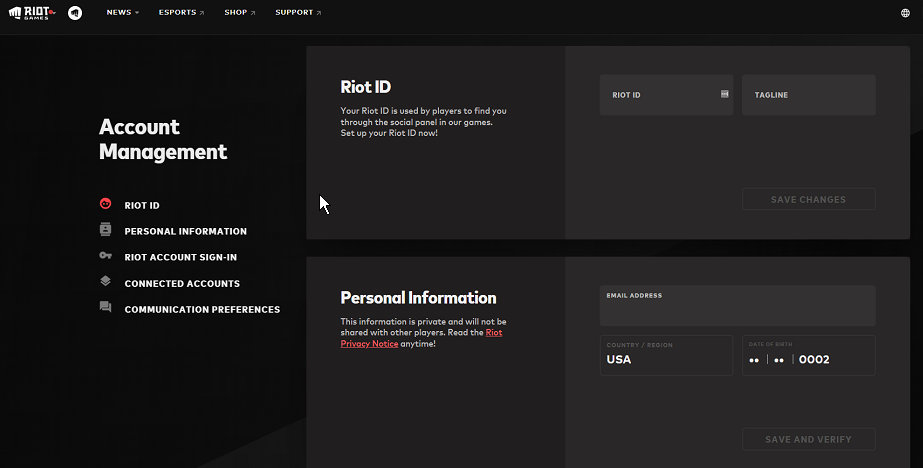
- Na stranici upravljanja Riot računom kliknite uredi RIOT ID i TAGLINE i spremite promjene.
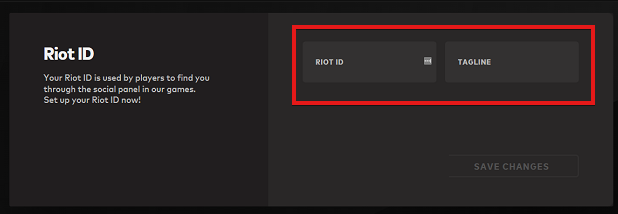
- Ponovo pokrenite igru i prijavite se.
2. Što znači šifra pogreške VAL 5?
Kad god dobijete Valorant kod pogreške 5, vaš je račun aktivan negdje drugdje. Obično ova pogreška uzrokuje pad igre kada se drugi uređaj prijavi s istim vjerodajnicama kao i vaši.
Ili je vaš Riot račun prijavljen na dva različita uređaja ili netko drugi ima vaše vjerodajnice.
Da biste ispravili ovu grešku, promijenite svoje vjerodajnice za prijavu.
- Odjavite se sa svog Riot računa sa svakog prijavljenog uređaja.
- Prijavite se na svoj Riot Games račun.
- Kliknite Riot račun Prijaviti se.
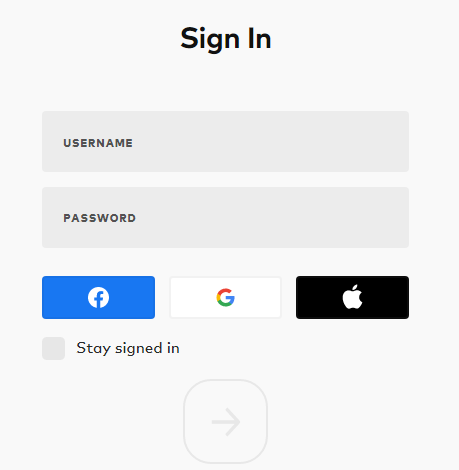
- Udari Promijenite lozinku gumb, unesite Trenutno i Nova lozinka, i to potvrditi.
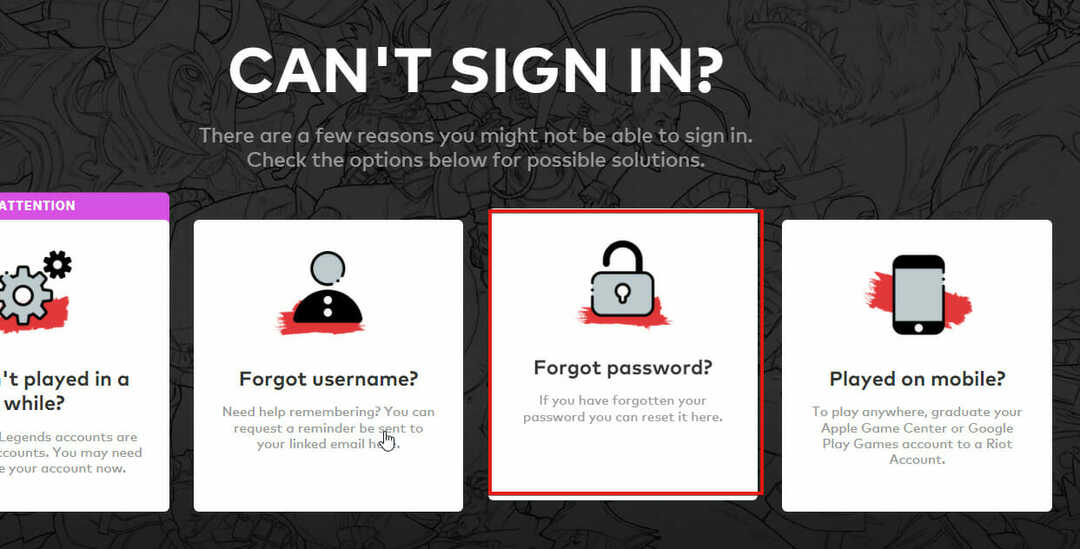
- Klik Spremi promjene.
3. Šifra greške VAL 1
Ovaj kod pogreške označava dvije stvari. Prvo, to može biti pogreška veze ili Valorant nema pristup cijelom vašem računalu. U tom slučaju možda će biti nemoguće povezati se s poslužiteljem.
Ispravite ovu grešku tako da pokreće Valiant kao administrator.
- Pritisnite Windows, i potražite Valorant.
- Odaberite aplikaciju, a zatim kliknite Pokreni kao administrator.

4. Kako popraviti kod greške Valorant 7?
Ovaj kod pogreške znači da se Valorant ne može povezati s uslugom sesije. Međutim, ovu vrstu pogreške možete dobiti ako imate obustavu na svom Riot računu. Također, možda je u tijeku ažuriranje, što bi moglo uzrokovati prekid rada poslužitelja.
Provjerite Riot poslužitelje da popravi ovu grešku:
- Idite na Banner stranice podrške za Riot Games.
- Kliknite na Status usluge u desnom gornjem kutu.
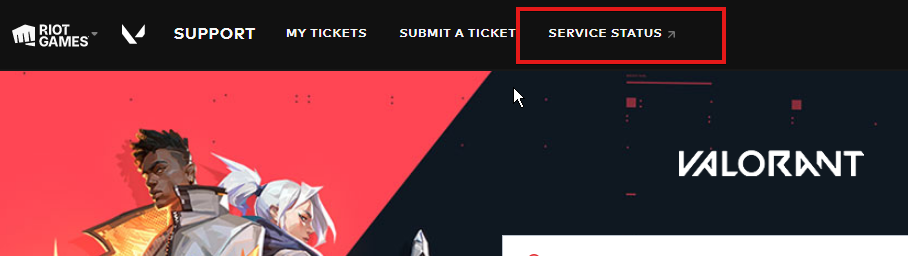
- Zatim odaberite svoj regija i kliknite Trenutne poruke za prikaz stanja poslužitelja u vašem području.
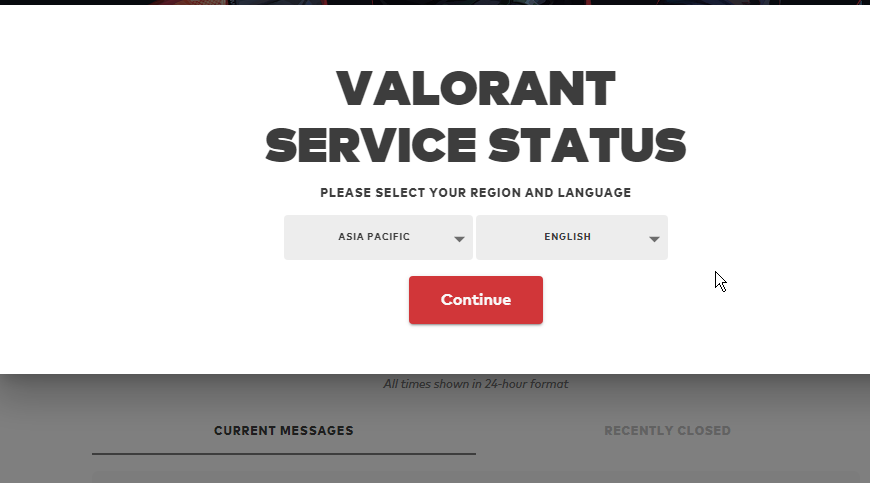
Ako je ažuriranje poslužitelja u tijeku, morate pričekati dok se ne završi. Međutim, ako ga nema, pokušajte ponovno pokrenuti računalo.
5. Kako popraviti kod pogreške VAL 19?
Šifra greške VAL 19 je pogreška veze na Valorantu. To se događa kada Riot Client ne uspije ispravno pokrenuti vezu.
Ovaj problem izravno proizlazi iz Riot klijenta, a ne same igre. Također, pogreška je bila dominantnija nakon ažuriranja zakrpe 3.12.
Da biste ispravili ovu grešku, Ponovno pokrenite Riot Client.
- pritisni Windows ključ, ulaz Upravitelj zadataka, i pokrenite ga.
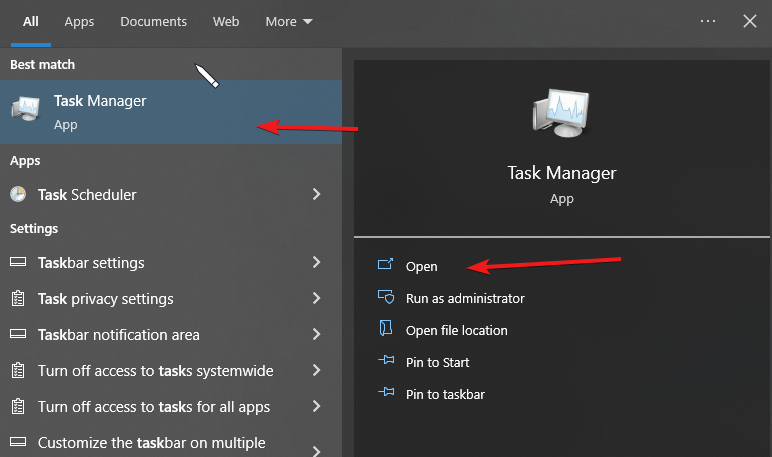
- Pronađite sve procese s logotipom Riot Games ili Valorant.
- Desnom tipkom miša kliknite svaki od njih i odaberite Završi zadatak.

- Ponovo pokrenite računalo da stupi na snagu.
Nakon što to uspješno učinite, pokrenite svoju igru i sve bi trebalo biti popravljeno s Riot Clientom i problemom s vezom.
6. Što znači šifra pogreške VAL 29?
Kad god imate problema s mrežom, dobit ćete kod pogreške 29. Drugim riječima, to znači da nešto nije u redu s vašom mrežom. Uglavnom, vatrozidi uzrokuju ovaj problem, blokirajući igricu pristup internetu.
Dopustite Valorantu kroz vatrozid za brzo rješenje.
- pritisni Windows ključ, unesite upravljačka ploča, i pokrenite ga.
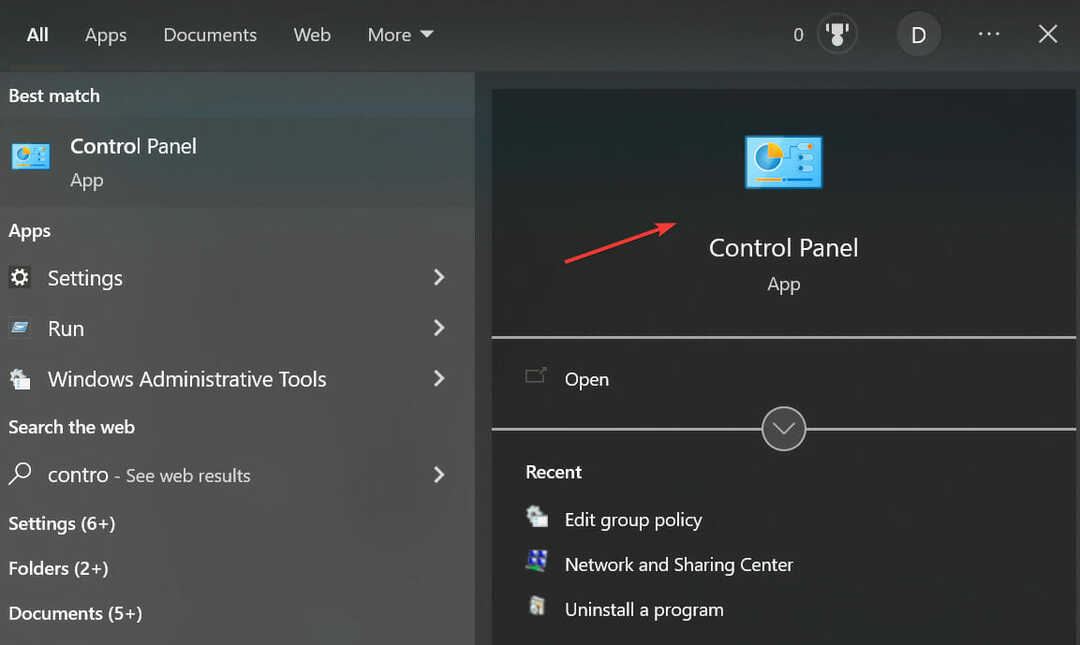
- Kliknite na Windows Defender vatrozid opcija.
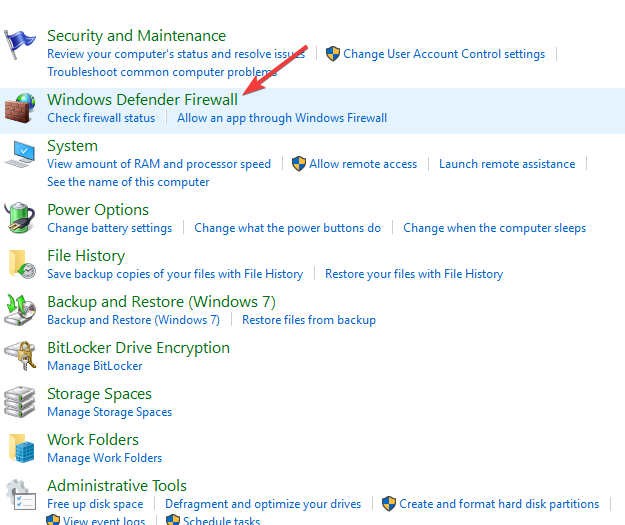
- Idite na lijevo okno zaslona, a zatim kliknite Dopustite aplikaciji ili značajci da prođeWindows Defender vatrozid.

- Zatim pritisnite Promijeniti postavke da dodate Valorant ovlaštenim aplikacijama u vašem vatrozidu.

- Potražite Valorant i kliknite Otvori.
- Klik dodati, označiti okvire pored gumba i odaberite u redu da biste spremili promjene.
- Ponovo pokrenite računalo da stupi na snagu.
7. Što znači pogreška VAL 31?
Kod pogreške 31 još je jedan problem s mrežnom komunikacijom. To znači da Valorant nije uspio dobiti podatke o imenu igrača. To se može dogoditi kada postoji kvar s igrom, a obično nije ozbiljan.
Glavni uzroci ove pogreške su nestabilna mrežna veza, problemi s poslužiteljem i možda manji bugovi klijenta igre Riot.
da to popravim, ponovno pokrenite Riot klijent baš kao kod greške VAL 19 iznad.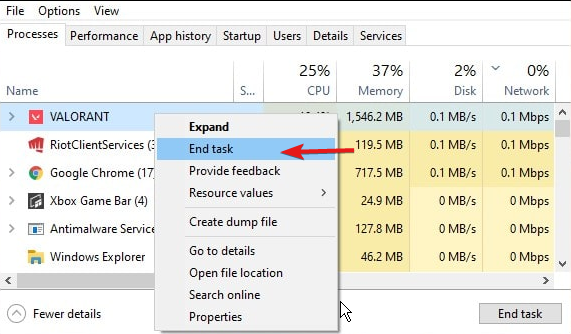
8. Kako mogu popraviti kod pogreške Valorant 33?
Ovaj kod pogreške znači da je proces Riot Client-a zatvoren. Nažalost, ovo je jedna od najčešćih pogrešaka među Valorant igračima. Obično se događa usred igre i uzrokuje pad igre.
Budući da problem proizlazi iz Riot Clienta, ovu pogrešku možete ispraviti tako da zatvaranje i ponovno pokretanje Riot Clienta slijedeći upute u kodu pogreške VAL 19.
9. Što znači VAL pogreška 39?
Savjet stručnjaka: Neki problemi s računalom teško se rješavaju, posebno kada su u pitanju oštećena spremišta ili nedostajuće Windows datoteke. Ako imate problema s ispravljanjem pogreške, vaš sustav je možda djelomično pokvaren. Preporučujemo da instalirate Restoro, alat koji će skenirati vaš stroj i utvrditi u čemu je greška.
Kliknite ovdje za preuzimanje i početak popravljanja.
To znači da su poslužitelji igre Riot izvan mreže na vašoj lokaciji ili općenito. Međutim, to se događa kada postoji značajno ažuriranje i zahtijeva gašenje cijelog poslužitelja Riot.
Igrači dobivaju ovaj kod pogreške uglavnom kada je u tijeku održavanje. Pojavljuje se skočna poruka, Došlo je do pogreške pri povezivanju s platformom. Ponovo pokrenite igru, klijente.
Postoje dvije opcije za rješavanje ovog problema, kao što je istaknuto u nastavku:
- Prvo ponovno pokrenite igru kako je predloženo u kodu pogreške.
- Ako postoji problem s poslužiteljem, strpljivo pričekajte dok ne vrate poslužitelj.
- 20 najboljih igara u stanju mirovanja za igranje u vašem pregledniku čak i kada AFK
- 5 najboljih ATC simulatora preglednika za besplatno preuzimanje
- Popravak: Roblox se nije mogao ažurirati [Mac & Windows PC]
- Pogreška Twitcha 3000: Definitivno riješite ovaj problem 2022.
10. Koji je kod pogreške Val 43 u Valorantu?
Kad god dobijete šifru pogreške 43, sustav istekne, što znači problem s vezom koji sprječava vaš klijent igre da dođe do Riot poslužitelja.
Obično se ova pogreška javlja tijekom održavanja i ažuriranja. Dakle, da biste to popravili, trebali biste ponovno pokrenite klijent igre i pričekajte malo prije nego što pokrenete Valorant. To bi trebalo automatski riješiti problem.
11. Koji je kod pogreške VAL 44?
Prikazuje se ova pogreška Vanguard nije inicijaliziran. Ovo je tipična pogreška na koju igrači nailaze kada igraju Valorant.
To se događa kada se klijent igre Valorant i Vanguard sustav protiv varanja ne slažu. Također, kada je datoteka protiv varanja Riot Vanguard oštećena, može se pojaviti kod pogreške 44.
Deinstalirajte Riot Vanguard da popravi ovu grešku.
- Ispravan klik Riot Vanguard od Ikona na traci sustava, a zatim kliknite Izlaz iz Vanguarda.
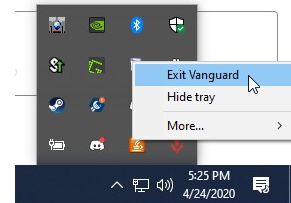
- Pritisnite Windows tipka + ja pokrenuti Postavke app.
- Kliknite Aplikacije i proširite Aplikacije i značajke u lijevom oknu.
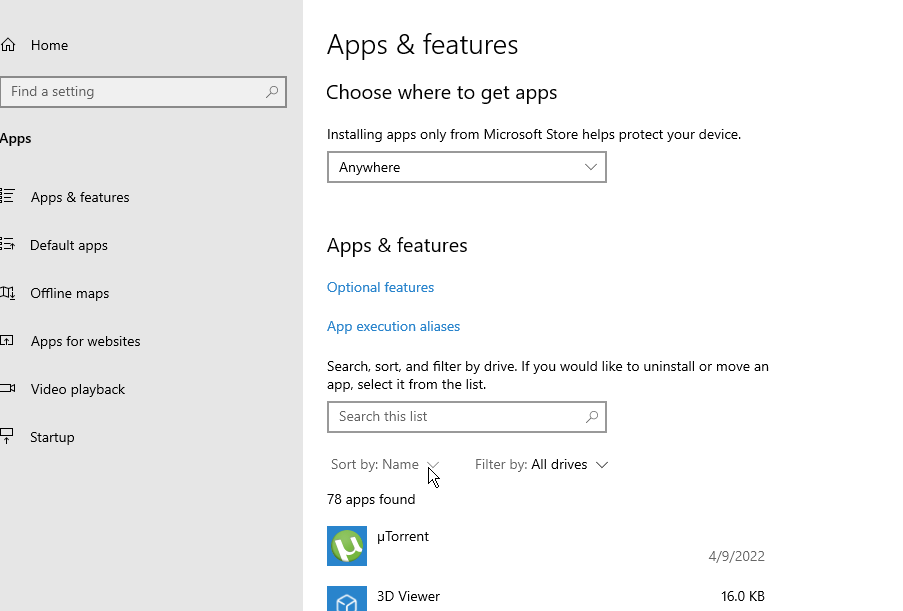
- Pronađite Riot Vanguard, kliknite na njega i odaberite Deinstaliraj.
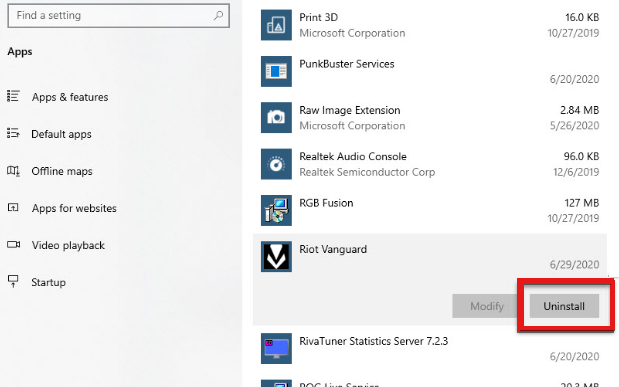
- Potvrdite postupak i ponovno pokrenite računalo.
12. Što je Valorant pogreška 45?
Kod pogreške Valorant 45 ukazuje da Vanguard treba ponovno podizanje sustava. Međutim, to se obično događa kada postoji problem s Riot Vanguardom.
Budući da Valorant ovisi o učinkovitom funkcioniranju Riot Vanguarda, igra se automatski ruši kada se pojavi ova pogreška.
Izbrišite datoteku postavki Riot Client u direktoriju AppData da popravi ovu grešku.
- Pritisnite Windows tipka + R pokrenuti Pokreni dijaloški okvir.
- Ulazni %Podaci aplikacije% i kliknite u redu za otvaranje Appdata.
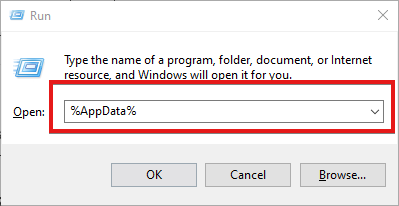
- Zatim navigirajte ovim putem:
C:\Users\USERNAME\AppData\Local\Riot Games\Riot Client\Data
- Izbrišite RiotClientPrivateSettings.yaml datoteka.
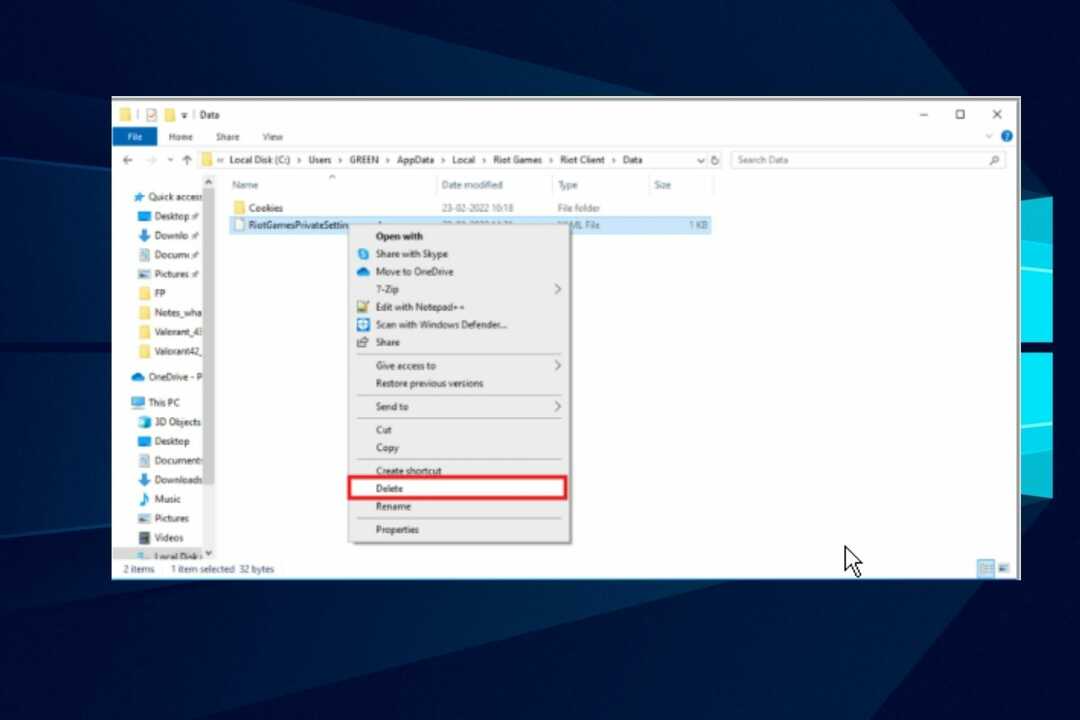
- Zatvori File Explorer i pokrenite Valorant kao administrator.
13. Što znači kod pogreške 46?
Ovaj kod pogreške znači da platforma ima određeni prekid rada. Osim toga, inženjerima daje vremena za rad na forumu. Bit će nemoguće pokrenuti održavanje igre kada je aktivna. Stoga Riot klijent neće biti dostupan.
Međutim, jedino što igrači ovdje mogu učiniti je sjediti i strpljivo čekati da se igra vrati.
14. Što znači šifra pogreške VAL 49?
Ovaj kod pogreške označava da se Chat nije inicijalizirao. Dakle, obavještava igrača da se chatovi ne učitavaju ispravno. Međutim, ova se pogreška može brzo popraviti, a ponekad može zahtijevati detaljno rješavanje problema.
Da biste ispravili ovu grešku,
-
Ponovno pokrenite Riot klijent: Ovo je prva stvar koju trebate učiniti kad god naiđete na kod pogreške 49. To će pomoći da se program Riot vanguard bolje sinkronizira.
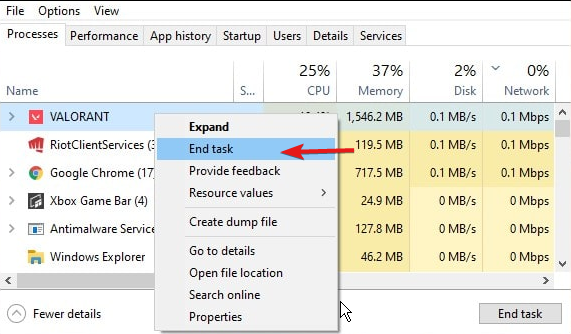
-
Provjerite je li vaš specifikacije sustava zadovoljavaju Valorantove standarde: Dakle, posjetite Valorant's službena stranica za detalje i usporedite ih sa svojstvima vašeg sustava.
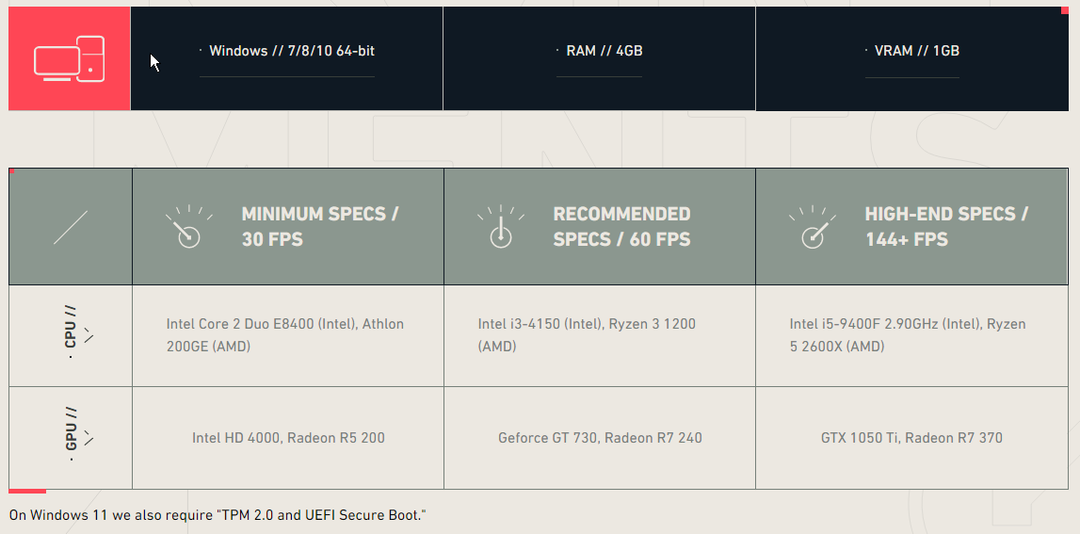
- Također, možetekontaktirajte podršku za Riot za pomoć. Oni će vam objasniti što trebate učiniti da to popravite.
15. Kako mogu popraviti kod pogreške 128 na Valorantu?
Kod pogreške Valorant 128 javlja se kada se Riot Vanguard ne može inicijalizirati. Uglavnom se igrači susreću s ovom pogreškom kada je program na njihovom računalu u sukobu s Vanguard programom protiv varanja.
Onemogućite način testiranja sustava Windows da popravi ovu grešku.
- pritisni Windows ključ, ulaz Naredbeni redak i pokrenuti ga.

- Unesite sljedeće naredbe:
bcdedit -postavi TESTSIGNING OFFbcdedit -isključi NOINTEGRITYCHECKS - Ponovno pokrenite računalo i pokrenite Valorant.
16. Što je Van kod 68?
Kod pogreške Valorant 68 predstavlja netočnu konfiguraciju mreže. Međutim, to može biti uzrokovano netočnim mrežnim postavkama i blokadom vatrozida. Posljedično, Valorant klijent se neće moći povezati s Valorant poslužiteljima.
Da biste riješili ovaj problem, Poništite konfiguraciju mreže.
- pritisni Windows ključ, ulaz Naredbeni redak i pokrenuti ga.

- Unesite sljedeće naredbe jednu po jednu:
netsh winsock resetnetsh int ip resetipconfig /releaseipconfig /obnoviipconfig /flushdns - Zatim ponovno pokrenite računalo kako biste sinkronizirali konfiguraciju sa sustavom.
17. Kako mogu popraviti kod pogreške VAL 81?
Kod pogreške Val 81 ukazuje na pogrešku u povezivanju. Problemi s internetskom vezom i problemi s Valorant poslužiteljem mogu uzrokovati ovu pogrešku veze. Također, ako loše pokrenete Riot klijent, to može rezultirati problemom.
Izvođenje dubokog ponovnog pokretanja na Riot klijentu riješit će ovaj problem.
- pritisni Windows ključ, ulaz Upravitelj zadataka, i pokrenite ga.
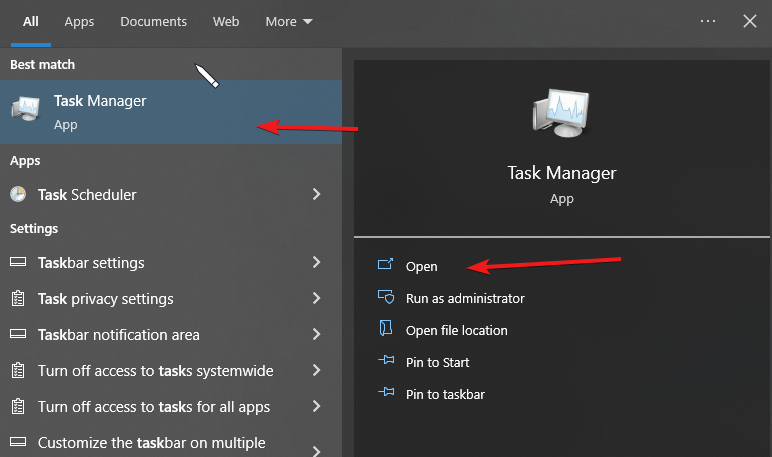
- Pronađite aplikaciju Valorant, kliknite je desnom tipkom miša i odaberite Završi zadatak.

- Zatim ponovno pokrenite Valorant.
Alternativno, također možete dopustiti Riot Vanguard da to popravi putem Windows Firewall Defendera.
Ovo je neuspjeh usluge sadržaja, prema Valorantovim programerima. Pojavljuje se kada loše pokrenete Valorant klijent i ne može dohvatiti sadržaj s poslužitelja igre.
Jednostavno ponovno pokretanje igre trebalo bi popraviti ovu pogrešku.
19. Što znači šifra pogreške VAL 52?
To znači da Valorant ima Problem s dohvaćanjem informacija o vještinama za igrače. Međutim, loše pokretanje Valorant klijenta može uzrokovati ovu pogrešku ako poslužitelji ne rade.
Stoga, učinite ove dvije stvari da to popravite:
- Prvo, restart klijent Riot i ponovo pokrenite igru.
- Ponovno pokrenite usmjerivač i računalo kako biste riješili probleme s internetskom vezom.
- Pošaljite kartu za pogrešku na Tim podrške.

Ova se pogreška javlja kada nadogradite svoje računalo na Windows 11. Međutim, to se događa zbog nepostojanja Secure Boot ili TPM 2.0.
Omogućite TPM 2.0 i Sigurno pokretanje za brzo rješenje:
- pritisni Shift tipka + Restart za ponovno pokretanje računala u Windows Recovery Environment (WinRE).
- Dođite do Rješavanje problema.
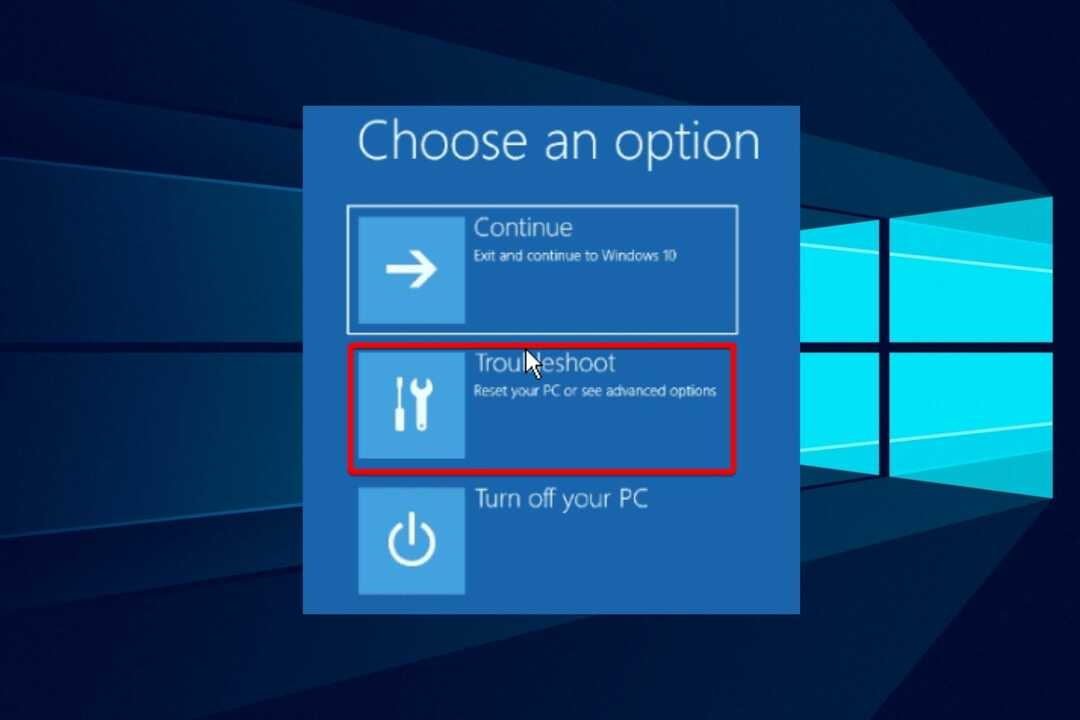
- Odaberi Napredne opcije.
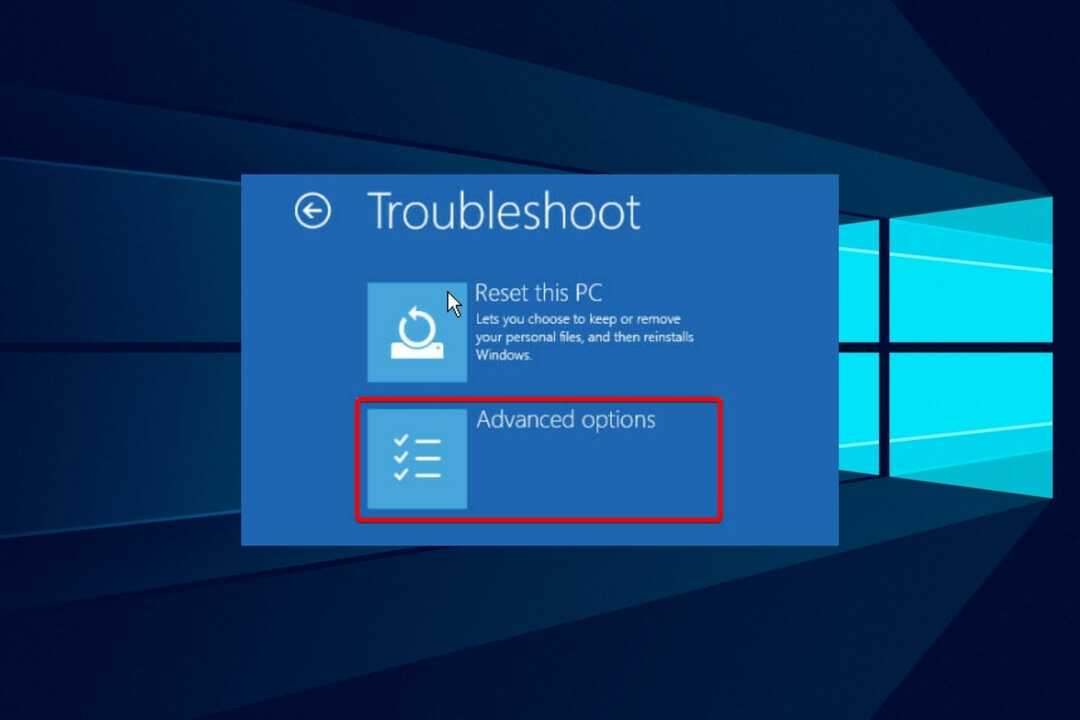
- Kliknite na Postavke UEFI firmvera.
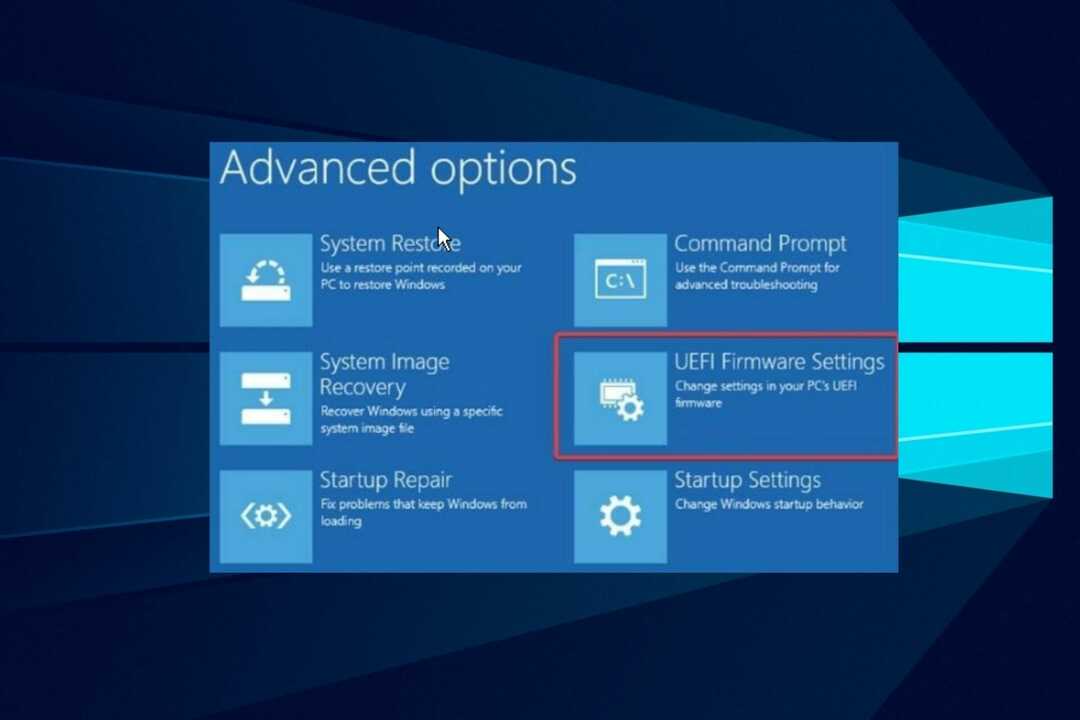
- Idite na Kartica Sigurnost, locirajte Modul pouzdane platforme (TPM) i to omogućiti.
- Također, pronađite Sigurno pokretanje i to omogućiti. Na temelju različitih računala, UEFI postavke se obično razlikuju.
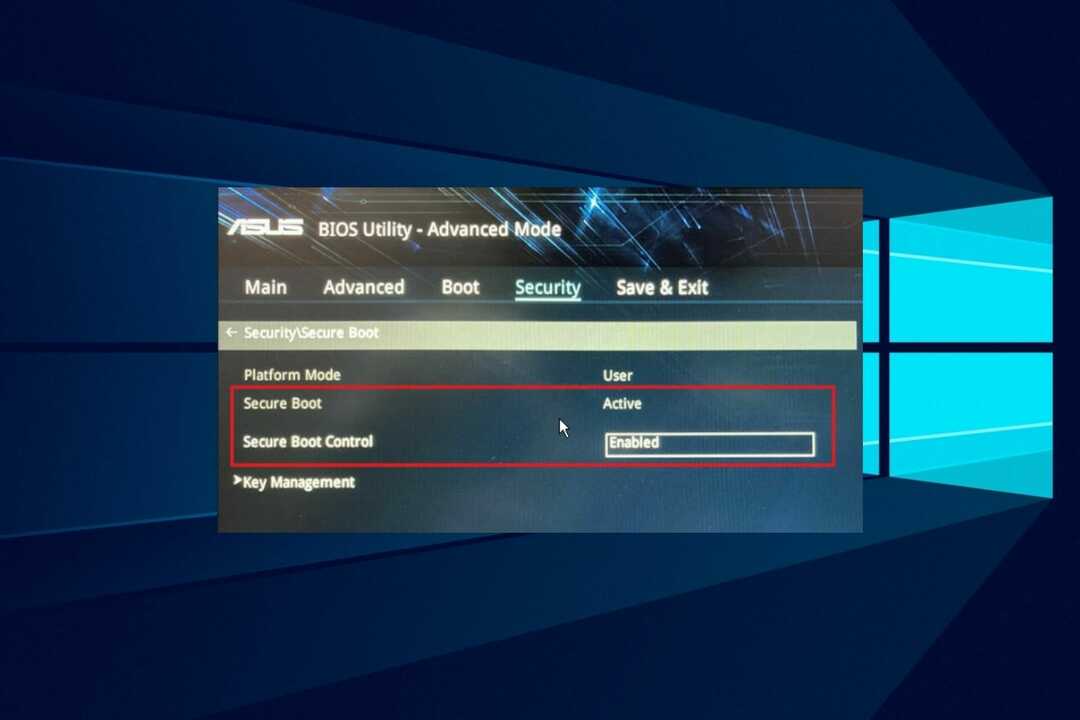
Ovo je 20 poznatih Valorant kodova grešaka na koje se igrači žale. Slijedite ponuđene popravke kako biste ih učinkovito riješili.
Kako razgovarati s Valorant podrškom?
- Kliknite ovu poveznicu da posjetite službena web stranica Valorant
- Zatim kliknite Ne možete pronaći ono što tražite? Pošaljite kartu.
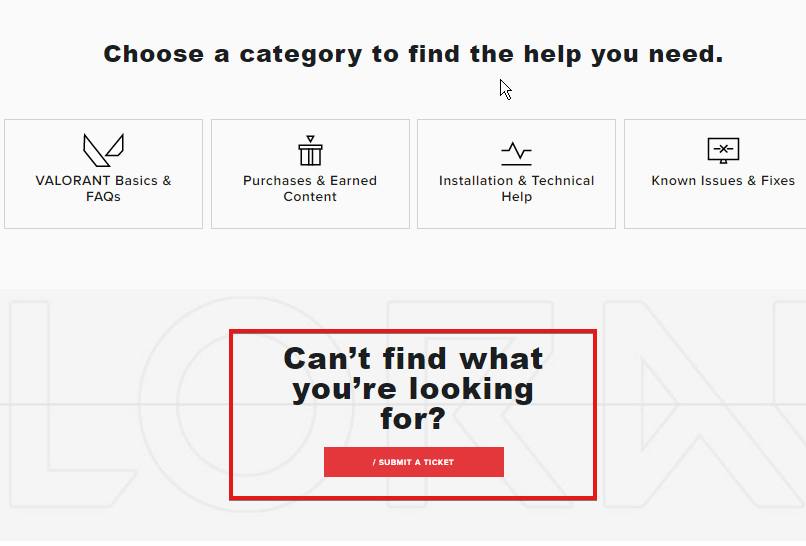
- Odaberite vrstu zahtjeva i Prijaviti se.
- Unesite temu i odaberite svoj upit.
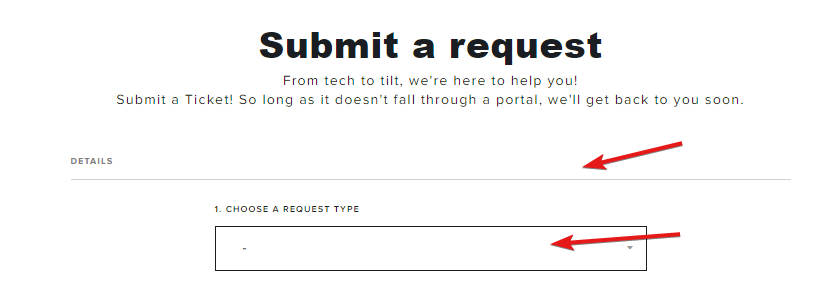
- Zatim ćete unijeti potrebne informacije u okvir za opis
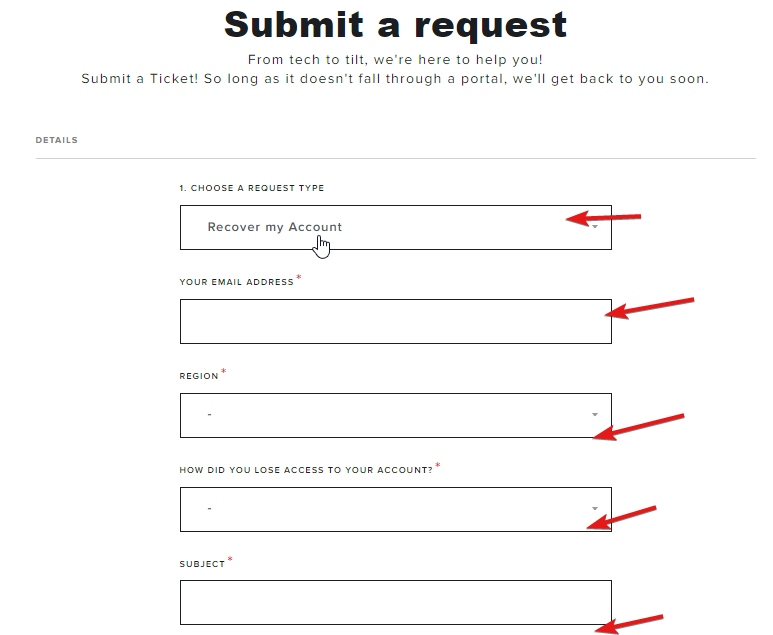
- Priložite potrebne dokumente i kliknite Pošalji.
Primit ćete e-poruku koja potvrđuje da je vaša karta odmah obrađena. Iako je potrebno 5 do 24 sata da Valorant podrška odgovori na ulaznice. Zbog porasta pritužbi i zahtjeva za podrškom, odgovori mogu malo kasniti.
Pogledajte naš vodič za daljnje čitanje o tome kako popraviti da Valorant ne radi u sustavu Windows 11. Također, imamo članak koji rješava probleme mucanje miša u Valorantu pogreška.
U nastavku možete ostaviti svoja pitanja i prijedloge, a mi bismo željeli čuti od vas.
 Još uvijek imate problema?Popravite ih ovim alatom:
Još uvijek imate problema?Popravite ih ovim alatom:
- Preuzmite ovaj alat za popravak računala ocijenjeno Sjajno na TrustPilot.com (preuzimanje počinje na ovoj stranici).
- Klik Započni skeniranje kako biste pronašli probleme sa sustavom Windows koji bi mogli uzrokovati probleme s računalom.
- Klik Popravi sve za rješavanje problema s patentiranim tehnologijama (Ekskluzivni popust za naše čitatelje).
Restoro je preuzeo 0 čitatelji ovog mjeseca.